Как исправить ошибку страницы в невыгружаемой области в Windows 10, 11
Опубликовано: 2023-09-26Некоторые «синие экраны смерти», иногда называемые BSOD, бывает сложно или даже невозможно обнаружить и устранить, но с другими довольно легко справиться. Синий экран смерти (BSOD), который отображает сообщение «Ошибка страницы в невыгружаемой области Windows 10», к счастью, обычно можно исправить. Вот несколько вариантов, которые вы можете попробовать.
Каковы причины ошибки Page_Fault_in_Nonpaged_Area в Windows 11/10?
Вопрос в том, что именно представляет собой ошибка страницы? Когда ваш компьютер обрабатывает задачи, он постоянно загружает программы и файлы в свою оперативную память, также известную как ОЗУ, и из нее. Оперативная память — это термин, наиболее часто используемый для обозначения этого типа памяти. Если на вашем компьютере с Windows заканчивается оперативная память или приложение или файл простаивают в течение длительного периода времени, Windows начнет переносить данные из оперативной памяти на ваш жесткий диск или твердотельный накопитель (SSD), чтобы освободить больше места. Файл подкачки — это место, где эти «элементы» хранятся.
Существует большая вероятность того, что вы получите «синий экран смерти» (BSOD), если что-то мешает чтению или записи в файл подкачки (pagefile.sys) или непосредственно в вашу оперативную память.
Проблема, известная как ошибка страницы в невыгружаемой области Windows 11, может быть вызвана рядом различных факторов, в том числе следующими:
- Некорректно работающий драйвер или системная служба.
- Жесткий или твердотельный диск (SSD), поврежденный.
- Антивирусная программа, которая не работает должным образом
- Повреждение памяти (будь то ОЗУ, кэш или VRAM)
Итак, теперь причины проблемы ясны. Перейдем к решениям.
Надежные методы устранения ошибки страницы в невыгружаемой области Ошибка Windows 10
В следующих разделах этого простого руководства вы найдете список решений для исправления ошибки «Ошибка страницы в невыгружаемой области», а также подробные процедуры. Следуйте решениям в хронологическом порядке, пока проблема не будет устранена.
Решение 1. Положите конец быстрому запуску
Первое исправление ошибки страницы Windows в невыгружаемой области — изменение быстрого запуска. Быстрый запуск — это функция, предназначенная для сокращения времени, необходимого для запуска Windows; тем не менее, в большинстве случаев эта функция может вызвать многочисленные проблемы с черным или синим экраном. Отключение опции быстрого запуска, предложенное рядом пользователей на форуме Microsoft или Reddit, было предложено в качестве возможного решения проблем, возникающих во время запуска, включая ошибку Page_Fault_in_Nonpaged_Area Windows 10/11. Это решение доступно вам только в том случае, если ваш компьютер может загружаться в обычном режиме или в безопасном режиме. Инструкцию по запуску в безопасном режиме можно найти здесь:
- После двух последовательных неудачных попыток запустить Windows или установочный диск загрузитесь в среду восстановления WinRE.
- Загрузитесь в безопасном режиме.
- После входа в WinRE вам следует перейти в меню «Устранение неполадок» и выбрать «Дополнительные параметры».
- После нажатия кнопки «Параметры запуска» потребуется некоторое ожидание.
- Чтобы загрузиться в безопасном режиме, нажмите клавишу F5, затем выберите параметр «Включить безопасный режим с поддержкой сети» в появившемся раскрывающемся меню.
- После этого вы можете отключить опцию быстрого запуска, выполнив процедуры, перечисленные ниже.
- Найдите кнопку « Пуск » в левом нижнем углу экрана, а затем выберите символ « Настройки ».
- Выберите меню «Система», затем перейдите в раздел «Питание и сон». После этого выберите опцию «Дополнительные параметры питания».
- Выбирайте из множества других вариантов электропитания.
- Нажмите на следующий шаг. Вы можете настроить поведение кнопки питания в верхнем левом углу.
- Нажмите на шаг «Изменить настройки, которые в настоящее время недоступны». После этого снимите флажок «Включить быстрый запуск» и нажмите кнопку «Сохранить изменения».
Если это решение не помогло по какой-либо причине, воспользуйтесь помощью следующего, чтобы исправить Page_Fault_in_Nonpaged_Area Windows 10.
Читайте также: Ошибка IRQL «Не меньше или равно» в Windows 10, 11 [исправлено]
Решение 2. Проверьте как жесткий диск, так и оперативную память.
Проблемы с оборудованием, связанные с памятью, могут привести к ошибке страницы в невыгружаемой области Windows 10. Сюда входят жесткие диски и оперативная память (ОЗУ). Вполне возможно, что ошибка стоп-кодовой страницы в невыгружаемой области произойдет, если они неработоспособны. В результате вам необходимо проверить их, чтобы исправить любые проблемы. Вам следует заменить их, если возникнет такая необходимость.
Инструкция по проверке диска выглядит следующим образом:
- Если ваш компьютер способен загружаться или загружаться в безопасном режиме:
- Запустите проводник и выберите «Этот компьютер» в меню.
- Выберите « Свойства » в контекстном меню после щелчка правой кнопкой мыши по диску.
- Перейдите на вкладку «Инструменты» и, оказавшись там, нажмите кнопку «Проверить», расположенную рядом с полем «Проверка ошибок».
- Чтобы начать использовать эту программу, нажмите кнопку «Сканировать диск». Файловая система и логика проверяются на наличие неисправных секторов, а все найденные восстанавливаются.
- Если ваш компьютер не загружается и вы не можете запустить его в безопасном режиме:
- Запустите WinRE, а затем откройте окно командной строки.
- После запроса введите chkdsk e:/f/r , чтобы начать проверку. Важно обратить внимание, что буква «e» обозначает букву диска. Заменять его нужно в соответствии с ситуацией.
Инструкцию по проверке оперативной памяти можно найти здесь:
Когда ваш компьютер сможет нормально загрузить Windows 10 или когда он сможет загрузиться в безопасном режиме, начнется процесс проверки ОЗУ. Итак, чтобы исправить ошибку Page_Fault_in_Nonpaged_Area в Windows 11, выполните следующие действия:
- После нажатия клавиш « Windows + R » поместите « mdsched.exe » в поле с надписью « Выполнить ».
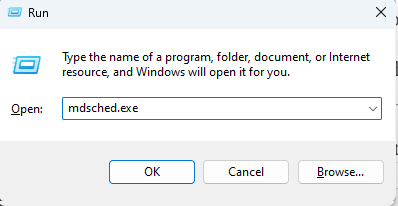
- Когда приложение диагностики памяти Windows предложит вам, выберите « Перезагрузить сейчас и проверить наличие проблем » в появившемся меню.
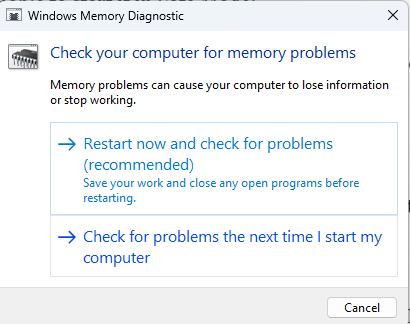
- Подождите, пока компьютер завершит тест памяти. В среднем эта процедура займет несколько минут.
- Перейдите к средству просмотра событий, чтобы найти результаты диагностики памяти.
- После автоматической перезагрузки компьютера откройте окно « Выполнить » и введите в нем « eventvwr ».
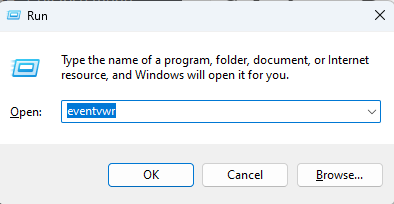
- Перейдите в Журналы Windows > Расположение системы.
- Чтобы получить доступ к окну этого раздела, выберите « Фильтровать текущий журнал » в меню справа.
- Чтобы просмотреть все журналы результатов теста памяти, выберите « MemoryDiagnostics-Results » из списка доступных источников событий в раскрывающемся меню.
- Нажмите кнопку ОК .
- Чтобы просмотреть подробную информацию, вам необходимо дважды щелкнуть самый последний журнал результатов.
Если жесткий диск или ОЗУ не виноваты, вы можете исправить проблему «Ошибка страницы в невыгружаемой области» Windows 11, используя приведенное ниже решение.

Читайте также: Исправлен код ошибки 0x0 0x0 на ПК с Windows (легко и быстро)
Решение 3. Выполните обновление драйвера
Давайте посмотрим на следующее решение ошибки страницы в невыгружаемой области Windows 10. Программы, вызывающие невыгружаемую память, называются драйверами. Эта ошибка может появиться в Windows 10, если есть проблемы с совместимостью драйверов. В этом случае вы можете просто обновить их, чтобы исправить ситуацию.
После того, как вы определили, кто несет ответственность, вы можете использовать приведенные ниже методы, чтобы обновить информацию. Этот метод устранения ошибки страницы Windows 11 в невыгружаемой области также реализуется в том случае, если ваш компьютер может загружаться либо в обычном режиме, либо в безопасном режиме.
- Выберите «Диспетчер устройств» во всплывающем меню, которое появляется после нажатия клавиш « Windows + X » на клавиатуре.
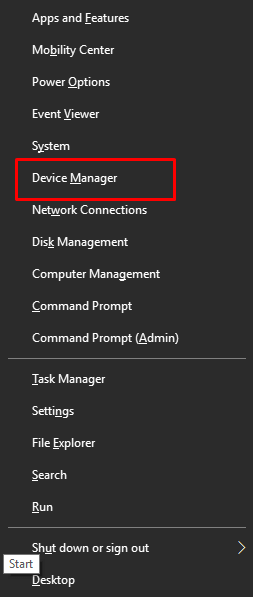
- Следующим шагом будет расширение соответствующего каталога, чтобы найти драйвер-нарушитель. Затем выберите « Обновить драйвер » в контекстном меню, которое появляется после щелчка правой кнопкой мыши по драйверу.
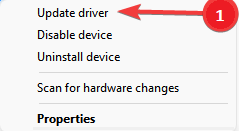
- Во всплывающем окне выберите параметр « Автоматический поиск обновленного программного обеспечения драйвера ».

Поскольку процесс обновления драйверов вручную занимает много времени и подвержен ошибкам, мы настоятельно рекомендуем клиентам использовать автоматический подход для установки самых последних версий драйверов и исправления ошибки «Ошибка страницы в невыгружаемой области» Windows 11.
Автоматическое обновление драйверов с помощью Bit Driver Updater
Bit Driver Updater теперь является одним из лучших программ, которые можно использовать для автоматического обновления драйверов устройств, и в настоящее время он доступен на рынке. Самый интригующий аспект этого программного обеспечения заключается в том, что оно может повысить производительность компьютера до пятидесяти процентов, а также обновлять драйверы одним щелчком мыши. Вот как вы должны использовать его и исправить ошибку «Ошибка страницы стоп-кода в невыгружаемой области»:
- После загрузки и установки приложения Bit Driver Updater на свой компьютер вам следует запустить программу.
- Прежде чем продолжить, дождитесь завершения процесса автоматического сканирования драйверов. Вы можете запустить сканирование вручную, нажав кнопку « Сканировать драйверы », если вы этого хотите.
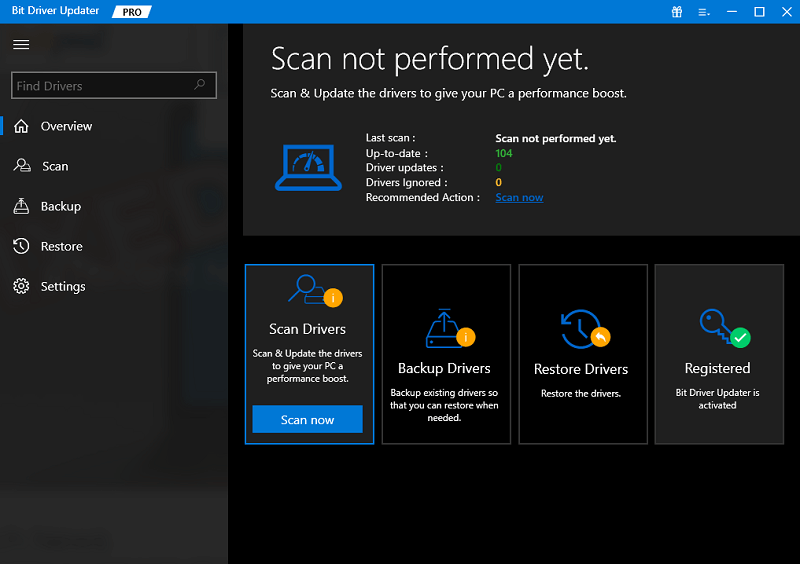
- После получения результатов сканирования нажмите кнопку « Обновить все », чтобы обновить все устаревшие, отсутствующие и неисправные драйверы за один шаг. У вас также есть возможность обновить каждый из них по отдельности, нажав кнопку «Обновить сейчас».
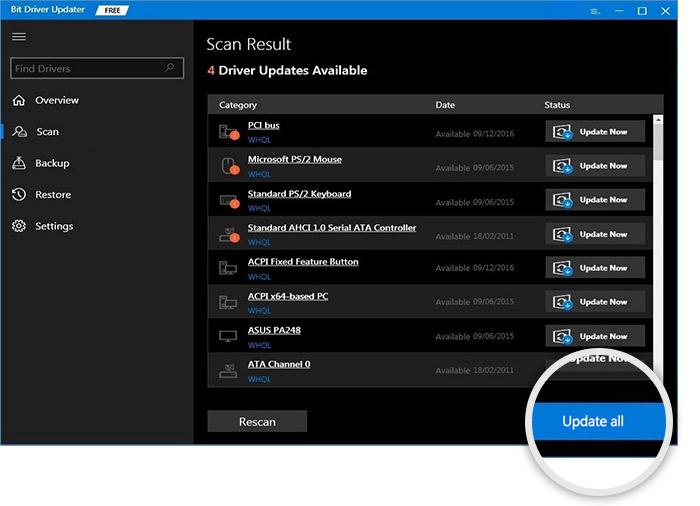
Читайте также: РЕШЕНО Whea_uncorrectable_error Windows 10
Решение 4. Восстановление системных файлов
Также возможно, что основной причиной возникновения кода остановки «Ошибка страницы в невыгружаемой области» являются поврежденные системные файлы. В этом случае вы можете попытаться восстановить поврежденные системные файлы с помощью встроенных служебных инструментов, таких как средство проверки системных файлов (SFC) и средство обслуживания образов развертывания и управления ими (DISM).
Это решение Windows 11 «Ошибка страницы в невыгружаемой области» доступно вам независимо от того, может ли ваш компьютер загружаться в безопасном или обычном режиме. Это легко исправит ошибку «Ошибка страницы в невыгружаемой области». Если это возможно, вам следует вызвать командную строку и работать с ней в административном режиме, выполнив следующие процедуры:
- Введите « командная строка » в поле поиска в Windows, а затем щелкните правой кнопкой мыши значок командной строки, чтобы выбрать параметр « Запуск от имени администратора ».
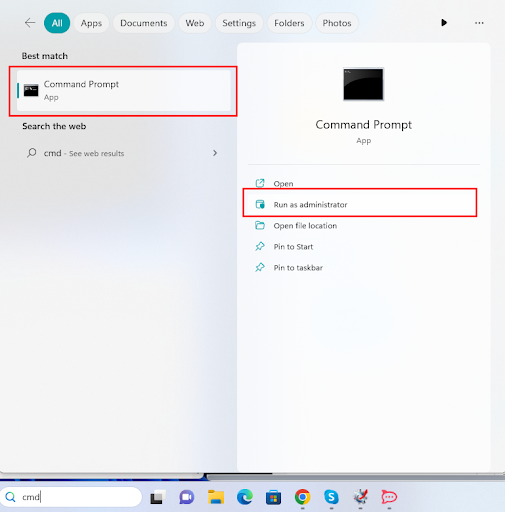
- Если это невозможно, вам необходимо загрузить WinRE, а затем запустить командную строку. После этого вы можете запустить SFC, введя в командную строку следующую команду:
СФЦ /сканноу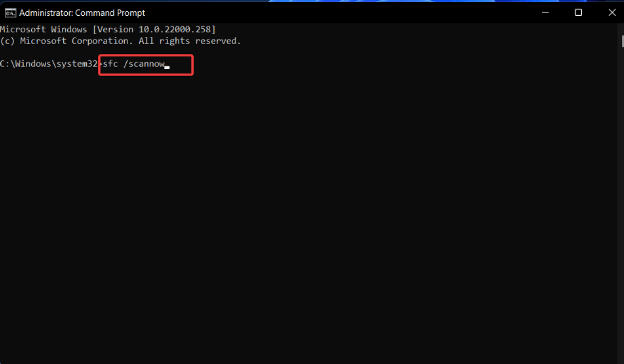
- Закройте окно командной строки и проверьте, устранена ли ошибка страницы в невыгружаемом разделе Windows 10. Если это не так, вы можете запустить программу DISM, которая может восстанавливать системные файлы, открыв командную строку и введя следующие команды.
exe/Online/Cleanup-image/Scanhealth
exe/Online/Cleanup-image/Restorehealth
Читайте также: Как исправить ошибку Bad_Pool_Caller в Windows 10 {РЕШЕНО}
Ошибка страницы Windows в невыгружаемой области: исправлено
Итак, пришло время завершить это простое руководство о том, как исправить ошибку Page_Fault_in_Nonpaged_Area в Windows 11/10. После выполнения всех решений вы больше не столкнетесь с этой проблемой. Просто следуйте решениям и процедурам, предоставленным для вашей помощи.
Если вам нужна наша помощь или у вас есть вопросы к нашим экспертам, напишите нам в разделе комментариев ниже. Мы свяжемся с вами и предложим разумные и полезные решения. Кроме того, подпишитесь на нашу рассылку новостей и никогда не пропустите обновления на странице нашего блога, например, об ошибке страницы в невыгружаемой области Windows 11.
